Entre los muchos programas para ordenadores que podemos descargar de manera gratuita, VLC es sin duda uno de los más importantes y con más posibilidades. Es un reproductor muy completo, ya que sus muchas herramientas internas nos permiten incluso descargar música de YouTube con una serie de pasos que os vamos a mostrar.
Si pensabas que las múltiples posibilidades de VLC se quedaban en la reproducción de contenidos, te sorprenderá descubrir este y otros muchos trucos que puedes llegar a conseguir. Quizás en más de una ocasión has deseado convertir un vídeo en un archivo de audio MP3 y no has encontrado la manera, cuando la función ha estado durante todo el tiempo frente a ti.
Descarga el vídeo que quieras desde VLC Media Player
Lo primero que tenemos que hacer para conseguir nuestro propósito, comienza por conseguir descargar el video de YouTube en el ordenador. Para ello, únicamente tenemos que hacer una búsqueda en la plataforma de YouTube y seguidamente, al entrar en el vídeo, copiar la URL que aparece en la barra superior.
Sin embargo, no puede faltar para completar el proceso, la descarga gratuita de VLC si aún no lo tienes en el PC. Para ello, aconsejamos la descarga desde su web oficial, para evitarnos conseguir versiones anticuadas o con virus, ya que aquí estaremos totalmente protegidos.
Una vez tenemos tanto el enlace copiado, como VLC abierto y en marcha, tendremos que seguir el proceso que os pasamos a detallar:
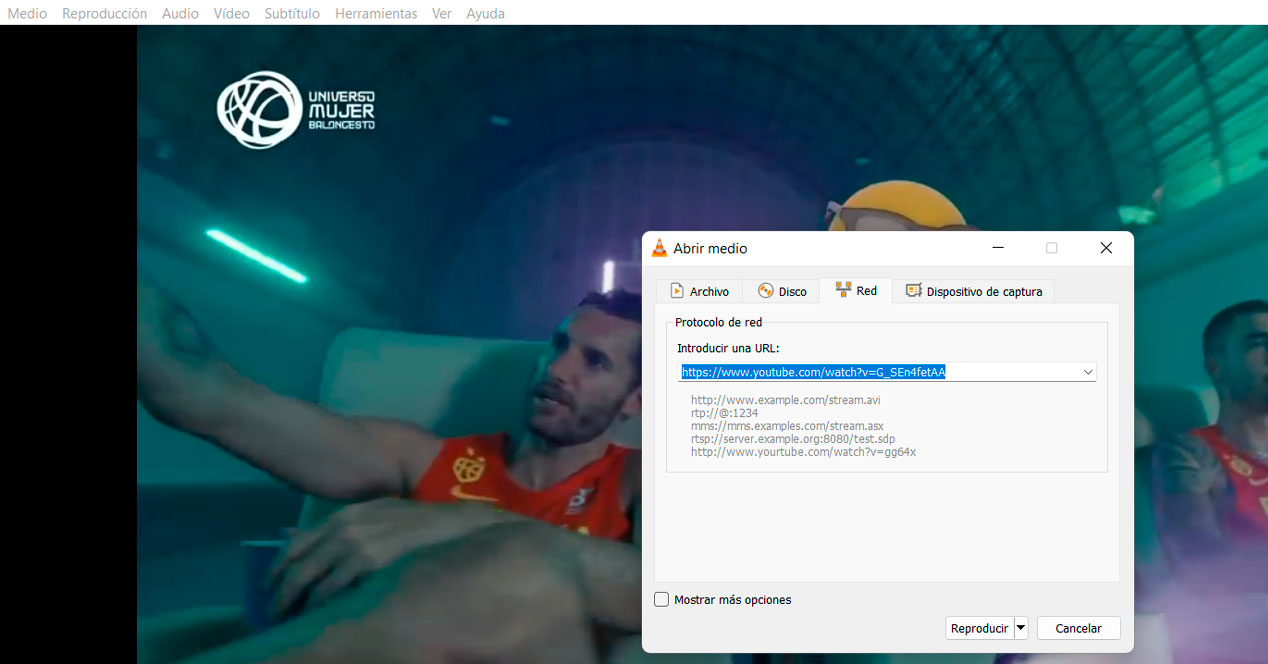
- Dentro de VLC, tocamos en la esquina superior sobre la pestaña Medio.
- Ahora tenemos que pulsar sobre Abrir ubicación de red…
- En la pestaña que nos aparece, pegamos la URL de YouTube.
- Tocamos en reproducir y cargará el vídeo, como si estuviéramos viéndolo en la web.
Ya hemos completado el primer paso y aunque no lo sepamos, el video ya está en nuestro ordenador de manera virtual. Para seguir con el proceso y conseguirlo por completo, debemos hacer lo siguiente.
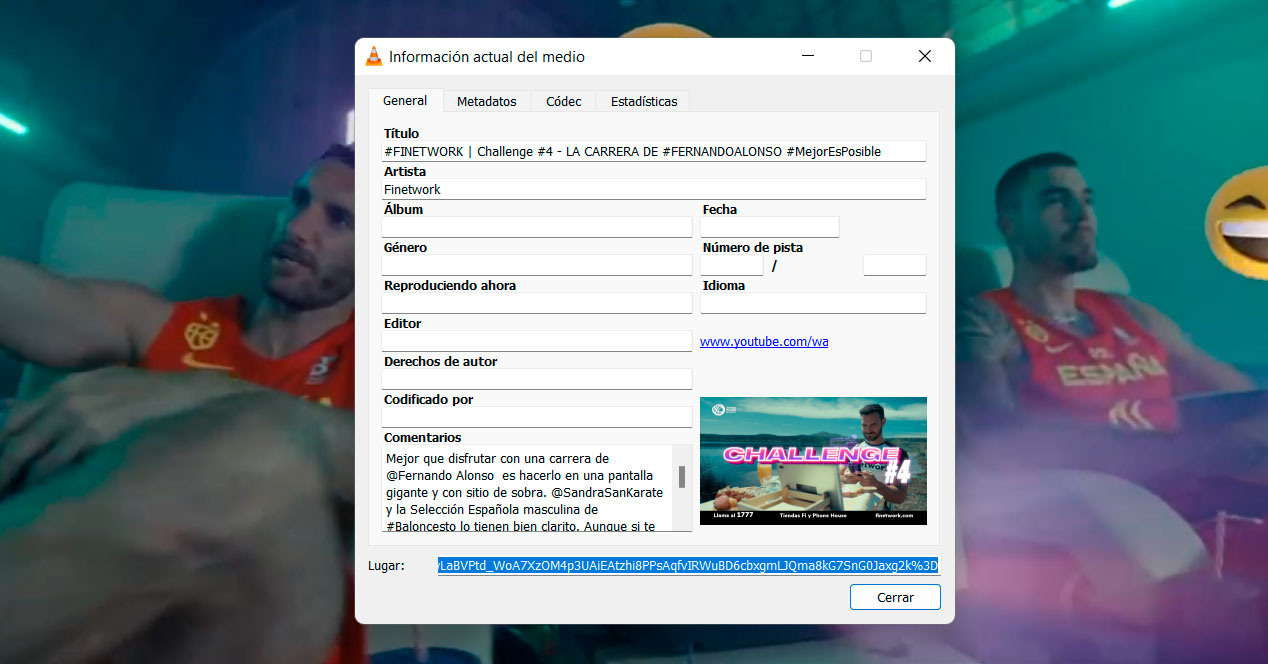
- Tocamos sobre la opción de Herramientas.
- Seleccionamos Información Multimedia.
- Y por último, copiamos el extenso código que aparece al final del panel que nos ha aparecido, donde pone Lugar.
- Lo siguiente es pegar esto en el navegador que utilizamos, ya sea Chrome o cualquier otro.
- Ahora solo debemos tocar en las opciones de la parte inferior y elegiremos descargar.
Ahora el vídeo estará presente en la carpeta descargar y podremos verlo offline, sin ningún tipo de conexión.
Guía para cambiar el formato de YouTube a MP3
Lo siguiente que debemos saber hacer es usar el convertidor de YouTube a MP3 de VLC, para así poder utilizarlo en el móvil o en cualquier reproductor multimedia, por ejemplo en el coche. Para ello el proceso tampoco es complejo, aunque debemos prestar atención en todos los pasos.
- Abrimos VLC de nuevo.
- Tocamos sobre la opción superior llamada Medio.
- Elegimos la opción Convertir.
- En la ventana que aparece, debemos pulsar sobre Añadir.
- Cargamos el archivo de video que conseguimos antes de YouTube.
- Y elegimos la opción Convertir/Guardar.
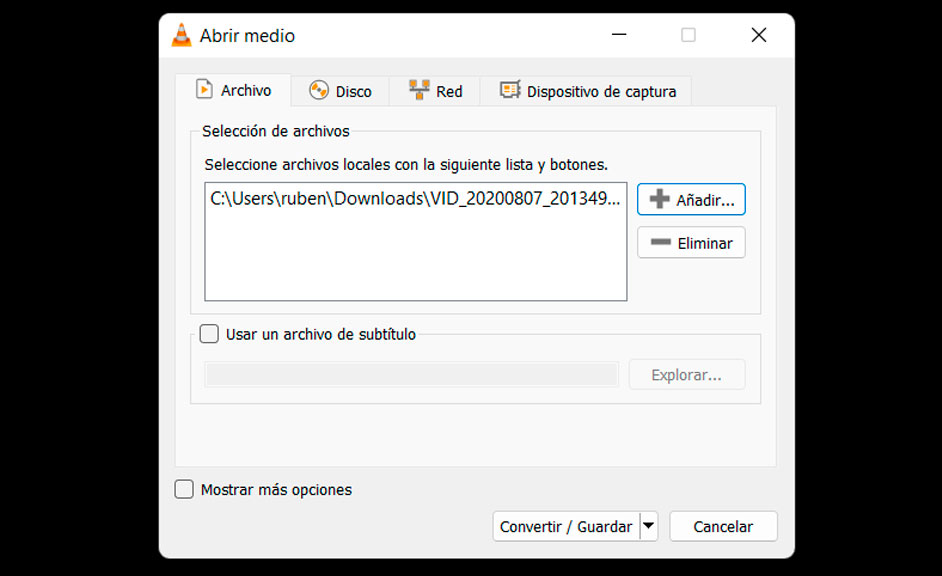
Para finalizar, tenemos que elegir el formato deseado, en este caso MP3. Para ello, solamente elegimos en el desplegable de Perfil, el que pone Audio – MP3. Y en apartado de Archivo elegimos el destino donde deseamos mover el resultado. Al darle a iniciar, es cuestión de segundos que termine el proceso y tengamos el resultado final.




